Forza Horizon 5 fejlkode FH301 løsning
Fejlkoden FH301, som Forza Horizon 5 Windows-afspillere støder på, kan stødes på på grund af mange problemer. Hvis du støder på en sådan fejl, vil denne artikel være en guide til dig.

Fejlen "Opdater venligst din grafikdriver", som Forza Horizon 5-spillere støder på, kan støde på mange årsager. Denne fejl, som kun opstår i Windows-operativsystemet, kan medføre mange fejl. Hvis du støder på en sådan fejl, kan du nemt finde en løsning ved at følge forslagene nedenfor. For at slippe af med Forza Horizon 5 FH301 fejlkoden skal vi først finde ud af, hvorfor vi stødte på en sådan fejl. Så kan vi finde roden til fejlen og finde løsningen.
Hvorfor får jeg Forza Horizon 5 fejlkode FH301?
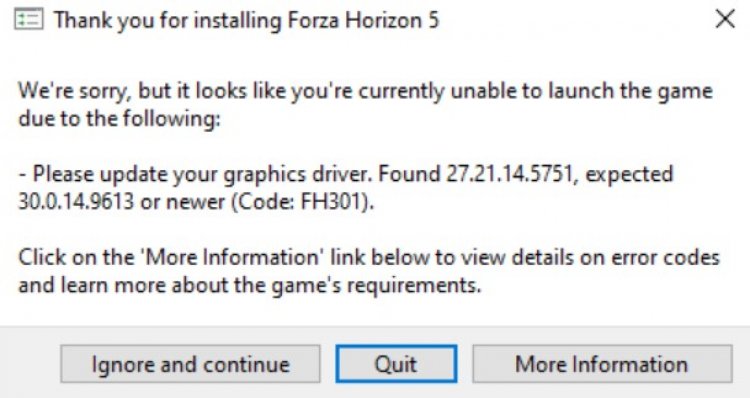
Hvis din grafikdriver er forældet eller har problemer, er det meget sandsynligt, at vi støder på en sådan fejl. Til dette kan vi slippe af med en sådan fejl ved at opdatere vores grafikdriver manuelt eller ved hjælp af et automatisk program.
Sådan rettes Forza Horizon 5 fejlkode FH301
For helt at slippe af med Forza Horizon 5 FH301 fejlkoden skal vi opdatere vores grafikdriver automatisk eller manuelt. For det;
1-) Opdater grafikkortet ved hjælp af Enhedshåndtering
Lad os først prøve at opdatere vores grafikkort manuelt.
- Højreklik på startikonet, og klik på Enhedshåndtering.
- Klik på Skærmadaptere, højreklik på dit grafikkort og klik på Opdater driver.
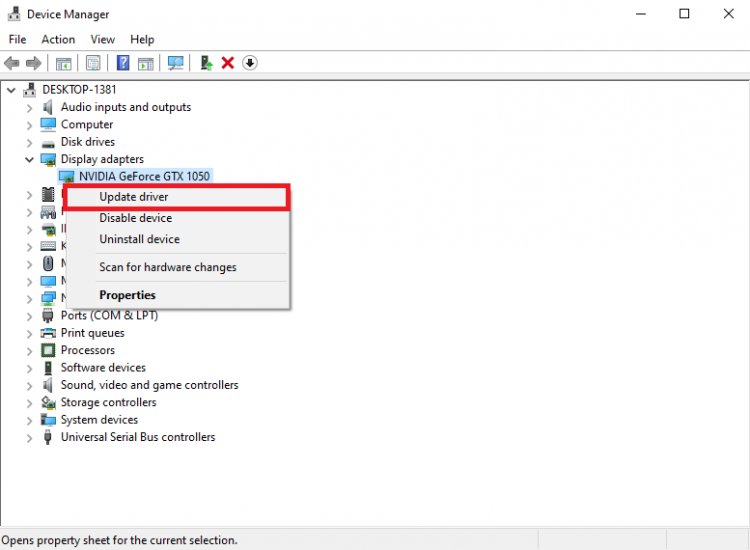
- Klik på Søg automatisk efter drivere.
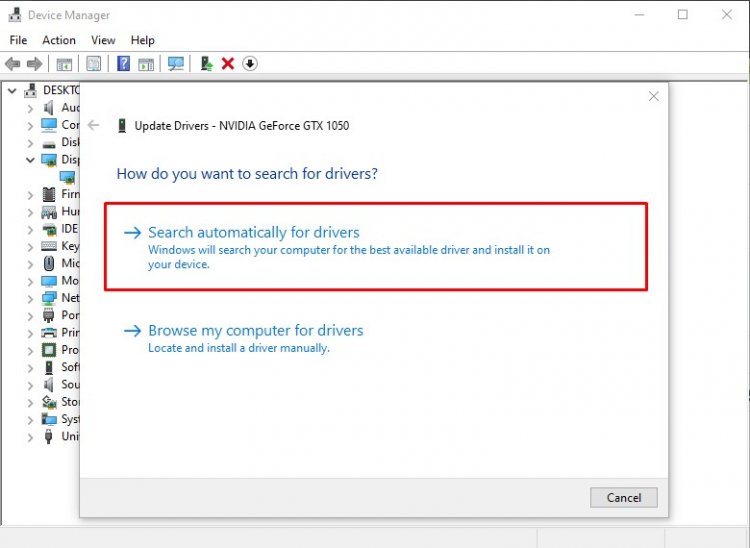
- Efter denne proces vil din grafikdriver blive opdateret automatisk. Hvis din grafikdriver siger, at den er opdateret, så lad os gå videre til en ny metode.
2-) Opdater grafikdriver automatisk
Vi kan slippe af med dette problem ved automatisk at opdatere grafikdriveren ved hjælp af et program. For det;
- Download driver booster.
- Åbn det Driver Booster-program, du downloadede.
- Efter denne proces, hvis din grafikdriver ikke er opdateret, skal du opdatere den ved at trykke på SCAN-knappen i midten.
Hvis problemet fortsætter i denne proces, lad os gå videre til den anden metode.
3-) Opdater grafikdriver med software
Vi kan helt fjerne problemet ved at opdatere den grafikdriver, du bruger, ved hjælp af software. For det;
Hvis du har et Nvidia-grafikkort;
- Download og åbn Nvidia-installationsprogrammet til automatisk driveropdatering. Klik for at downloade.
- På installationsskærmen, der åbnes, skal du vælge den automatiske indstilling og vente på, at den opdateres.
- Efter denne proces skal du genstarte din computer og prøve at logge ind på spillet.
Hvis du har et AMD-grafikkort;
- Download og åbn AMDs automatiske driveropdateringsinstallationsprogram. Klik for at downloade.
- På installationsskærmen, der åbnes, skal du vælge den automatiske indstilling og vente på, at den opdateres.
- Efter denne proces skal du genstarte din computer og prøve at logge ind på spillet.
Hvis du har et Intel-grafikkort;
- Download og åbn Intels automatiske driveropdateringsinstallationsprogram Klik for at downloade.
- På installationsskærmen, der åbnes, skal du vælge den automatiske indstilling og vente på, at den opdateres.
- Efter denne proces skal du genstarte din computer og prøve at logge ind på spillet.






















